excel篩選後的資料怎麼只保留篩選後數據
- 藏色散人原創
- 2020-12-22 11:23:4045631瀏覽
excel實現篩選後的資料只保留篩選後資料的方法:先開啟Excel表格;然後點選「篩選資料」過濾資料;接著用滑鼠點選資料中的儲存格,並按下「Ctrl A」選取所有數據;最後按「Ctrl+C」複製數據,並貼上到其他儲存格即可。

本文操作環境:Windows7系統,Microsoft Office Excel2010版本,Dell G3電腦。
推薦:《Excel教學》
步驟如下:
1、在電腦上開啟Excel表格。
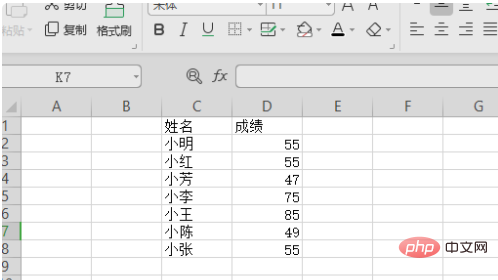
2、開啟Excel表格後,點選「篩選資料」。
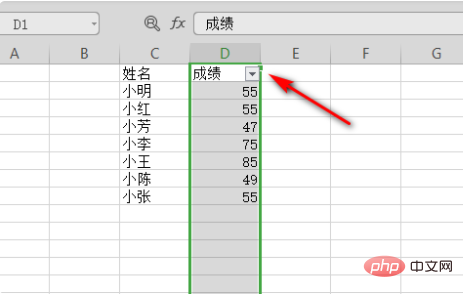
3、過濾資料。
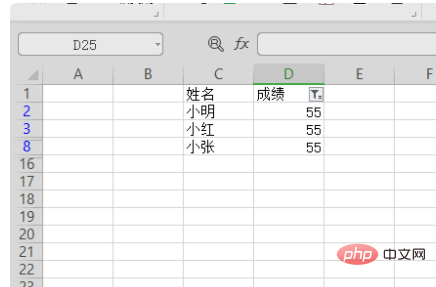
4、過濾掉資料後,用滑鼠點選資料中的儲存格,然後按Ctrl+A選擇所有資料。
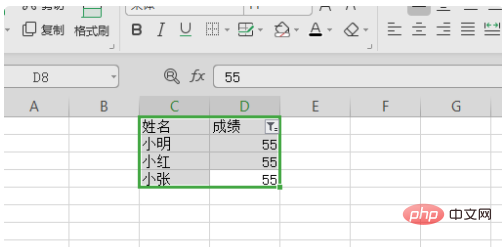
5、選擇所有資料後輸入Alt+;只選擇可見的儲存格。
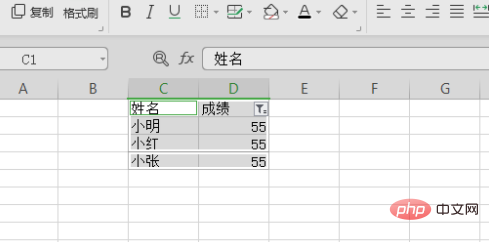
6、只選擇視覺化單元格,按Ctrl+C複製數據,然後貼上到其他單元格。
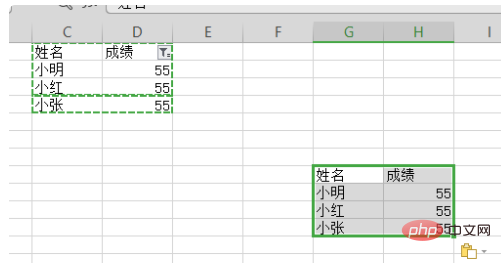
以上是excel篩選後的資料怎麼只保留篩選後數據的詳細內容。更多資訊請關注PHP中文網其他相關文章!
陳述:
本文內容由網友自願投稿,版權歸原作者所有。本站不承擔相應的法律責任。如發現涉嫌抄襲或侵權的內容,請聯絡admin@php.cn
上一篇:excel倒序怎麼操作下一篇:excel倒序怎麼操作

